5 דרכים לתיקון שגיאת כניסה לחשבון Microsoft 0x800706d9 ב- Windows 10 (04.16.24)
עדכוני Windows נועדו לתיקון באגים במערכת ההפעלה, להציג תכונות חדשות ולשפר את הביצועים היומיומיים של המחשב שלך. באפשרותך להגדיר את העדכונים שלך להורדה ברקע במהלך לוח זמנים ספציפי, או להוריד אותם באופן ידני אחד אחד במחשב שלך.
אך לפעמים תהליך העדכון נקטע על ידי שגיאות שונות, כולל קוד השגיאה. 0x800706d9 ב- Windows 10. אז אם אתה מחפש את הדרך הטובה ביותר לתקן את שגיאת הכניסה לחשבון Microsoft 0x800706d9 ב- Windows 10, הגעת למקום הנכון.
מהי שגיאת הכניסה 0x800706d9 ב- Windows 10?שגיאת הכניסה 0x800706d9 למעשה לא מופיעה בעת התקנת עדכונים בלבד. בעיה זו יכולה להופיע בכל פעם שהתהליך שאתה מבצע דורש גישה למידע בחשבון Microsoft שלך, כגון התקנת אפליקציות מחנות Microsoft, שמירת קבצים ב- OneDrive שלך, או כמו בדוגמה לעיל, התקנת עדכוני מערכת במחשב Windows שלך.
הנה כמה מהודעות השגיאה בהן אתה עלול להיתקל:
טיפ מקצוען: סרוק את המחשב שלך לבעיות ביצועים, קבצי זבל, אפליקציות מזיקות ואיומי אבטחה
העלולים לגרום לבעיות מערכת או ביצועים איטיים.
מבצע מיוחד. אודות Outbyte, הוראות להסרת התקנות, EULA, מדיניות פרטיות.
- משהו השתבש
נסה שוב מאוחר יותר.
0x800706d9
אין נקודות סיום נוספות מיפוי נקודות קצה. - עדכון מצטבר עבור Windows 10 גרסה 1511 עבור מערכות מבוססות (32 או 64 סיביות) - שגיאה 0x800706d9
- היו כמה בעיות בהתקנת עדכונים, אך ננסה שוב יותר מאוחר. אם אתה ממשיך לראות זאת וברצונך לחפש באינטרנט או ליצור קשר עם התמיכה לקבלת מידע, הדבר עשוי לעזור: 0x800706d9
- Windows Sandbox נכשל בהפעלתו.
שגיאה 0x800706d9. אין נקודות קצה נוספות זמינות ממפות נקודות הקצה.
האם ברצונך להגיש משוב אודות בעיה זו?
מה גורם לשגיאת הכניסה של Windows 10 0x800706d9?
ישנן סיבות שונות שיכולות לגרום להודעת שגיאה זו, כולל :
- תוכנת אבטחה של צד שלישי מוגנת יתר המונעת מ- Windows להתקין את העדכון. רוב האנטי-וירוס של צד שלישי כל כך קפדני בכל מה שקשור להתקנת תוכנה חדשה למחשב שלך, להפריע להורדת קבצי ההתקנה שלך או לעכב את תהליך ההתקנה עצמו.
- חומת האש של Windows מושבתת. אם השבתת את חומת האש של Windows בטעות או בכוונה מסיבה כלשהי, לא תוכל להתקין עדכונים מכיוון שהוא עוקב אחר התעבורה הנכנסת והיוצאת של המחשב שלך. אם Windows אינו מסוגל לפקח על התנועה, זה מונע התקנה של תוכניות ותוכנות אחרות כברירת מחדל, גם אם התוכנה היא מ- Windows עצמה.
- כאשר המחשב שלך נדבק בתוכנה זדונית. הדבר נכון במיוחד עבור אותם סוגים של תוכנות זדוניות שמבטלות תחילה את תכונות האבטחה של המערכת, כולל חומת האש של Windows ו- Defender, כדי לוודא שלא יתגלו. 10
קל יותר להתמודד עם שגיאת הכניסה של Windows 10 0x800706d9 בהשוואה לשגיאות אחרות של Windows Update מכיוון שאנו יודעים אילו גורמים גורמים לה. זה רק עניין של מציאת הפיתרון הנכון לבעיה. והנה כמה מהדברים שאתה יכול לעשות:
תיקון מס '1: הפעל את חומת האש.הדבר הראשון שאתה צריך לבדוק מתי אתה מקבל שגיאה זו הוא חומת האש של Windows. בצע את השלבים הבאים כדי לראות אם חומת האש שלך כובתה וכיצד להפעיל אותה מחדש. שים לב כי יהיה עליך להיכנס כמנהל כדי שתוכל לבצע משימה זו. אם אתה מחובר כאורח או כמשתמש אחר, עבור לחשבון שיש לו זכויות מנהל לפני שתמשיך להוראות כאן:
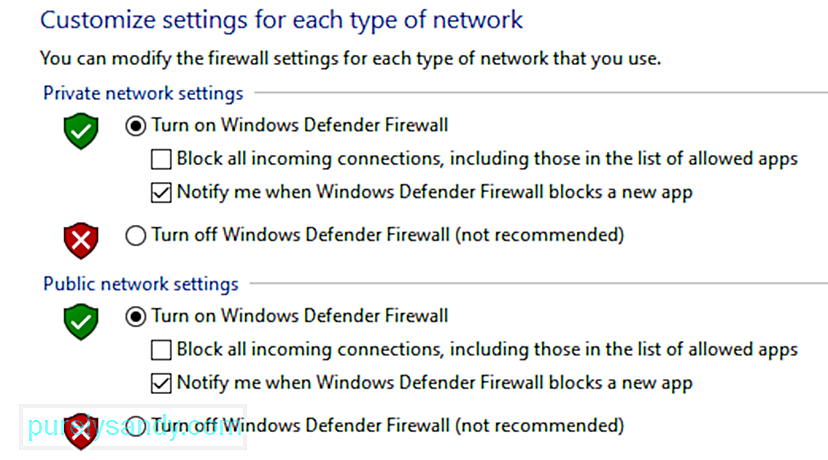
- לחץ על כפתור Windows + S כדי העלה את תיבת הדו-שיח.
- הקלד את חומת האש, ואז לחץ על חומת האש של Windows Defender מרשימת התוצאות.
- בחלון החדש שנפתח, לחץ על הפעל או כבה את חומת האש של Windows Defender מהתפריט הימני.
- ודא ש הפעל את חומת האש של Windows Defender מסומן עבור שניהם פרטי הגדרות רשת ו הגדרות רשת ציבורית. תיקון מס '2: שנה את שם תיקיות Windows Update.
- לחץ על Windows + S כדי לפתוח את תיבת הדו-שיח.
- הקלד את שורת הפקודה בתיבת החיפוש, לחץ באמצעות לחצן העכבר הימני על תוצאת החיפוש שורת פקודה .
- בחר ב הפעל כמנהל .
- בפקודה חלון בקשה, הקלד את הפקודות הבאות ואז לחץ על Enter אחרי כל שורה:
- stop stop wuauserv
- stop stop cryptSvc
- net עצור סיביות
- net stop msiserver
- פקודות אלה אמורות לעצור את תהליך Windows Update.
- לאחר מכן הקלד את הפקודות הבאות ולחץ על Enter אחרי כל שורה כדי לבצע אותם:
- ren% systemroot% \ System32 \ Catroot2 Catroot2.old
- ren% systemroot% \ SoftwareDistribution SoftwareDistribution.old
- פקודות אלה ישנו את שם תיקיות העדכון הישנות.
- לאחר שינוי שם של תיקיות אלה, תוכל ואז הפעל מחדש את שירות Windows Update על ידי הקלדת פקודות אלה, ואחריו Enter:
- net start wuauserv
- net start cryptSvc
- bit start start
- net start msiserver
- לחץ על Windows + S כדי לפתוח את תיבת הדו-שיח.
- הקלד פותר בעיות בתיבת החיפוש, ואז לחץ על <חזקה > פתרון בעיות בהגדרות מתוצאות החיפוש.
- לחץ על Windows Update מהחלונית הימנית ואז לחץ על הלחצן הפעל את פותר הבעיות .
- עקוב אחר ההוראות שעל המסך עד לסיום התהליך.
הורדות ישנות יכולות לפעמים לגרום לשגיאות בעת התקנת עדכונים חדשים עבור Windows, לכן עליך לשנות את שם תיקיות העדכון הישנות כדי ש- Windows Update ייצור תיקיה חדשה להורדות האחרונות. לשם כך, בצע את השלבים הבאים: 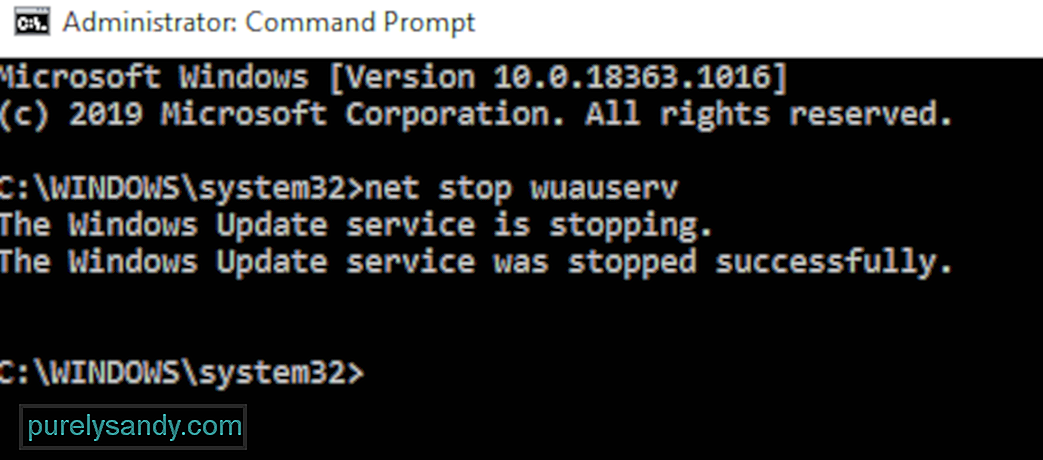
לאחר מכן, נסה להוריד את העדכון שוב ובדוק אם שגיאה 0x800706d9 עדיין מופיעה.
תיקון מס '3: סרוק אחר תוכנה זדונית.חלק מהתוכנות הזדוניות פועלות על ידי השבתת חומת האש של Windows ו- Windows Defender בהתחלה כדי למנוע ממשתמשים לזהות את נוכחותם. גם אם תפעיל שירותים אלה, הנגיף פשוט ימשיך לכבות אותם שוב. אם ניסית להפעיל את חומת האש של Windows רק כדי לגלות שהיא כבויה פעם נוספת, סביר להניח שיש לך זיהום זדוני מגעיל שאתה צריך להיפטר ממנו כדי שגיאה זו תיעלם. עליך להשתמש באנטי-וירוס אמין, כגון אנטי-וירוס Outbyte, כדי להיפטר מהזיהומים הקטנים ביותר במחשב שלך.
תיקון מס '4: השבת את האנטי-וירוס של צד שלישי באופן זמני. אם אתה משתמש ב- בתוכנת אבטחה פעילה יתר על המידה, מומלץ להשבית אותה בינתיים בזמן שאתה פותר שגיאה זו. בדרך כלל ניתן להשבית את ההגנה באמצעות לוח המחוונים של האפליקציה. לאחר השבתה, תוכל לנסות להתקין את העדכונים שוב. 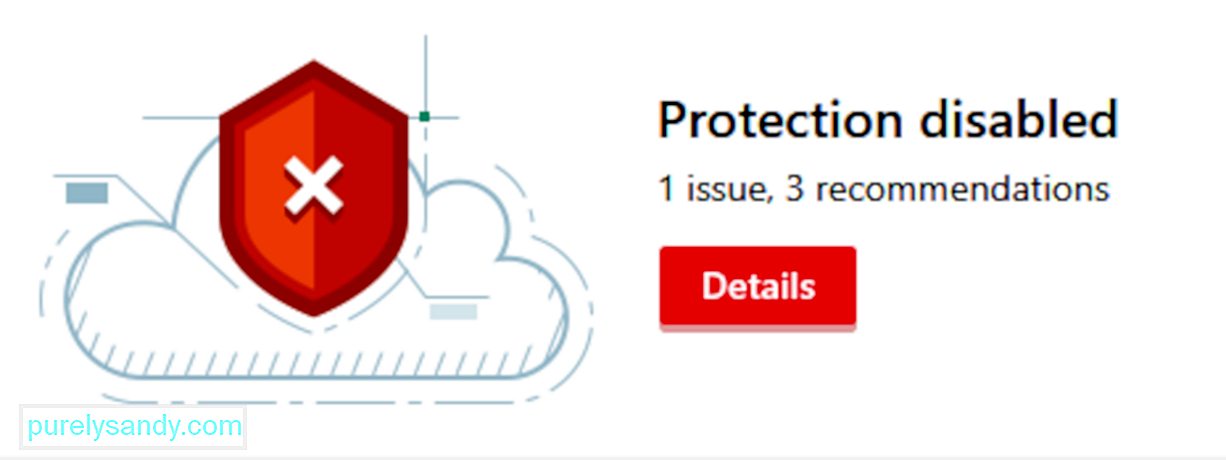
אל תשכח להפעיל את ההגנה מיד לאחר השלמת תיקון השגיאה הזו.
תיקון מס '5: הפעל את פותר הבעיות של Windows Update. Windows מצויד בכלי פתרון בעיות שונים, כגון פותר הבעיות של Windows Update, שנועד לתקן שגיאות נפוצות. כדי לגשת לכלי זה: 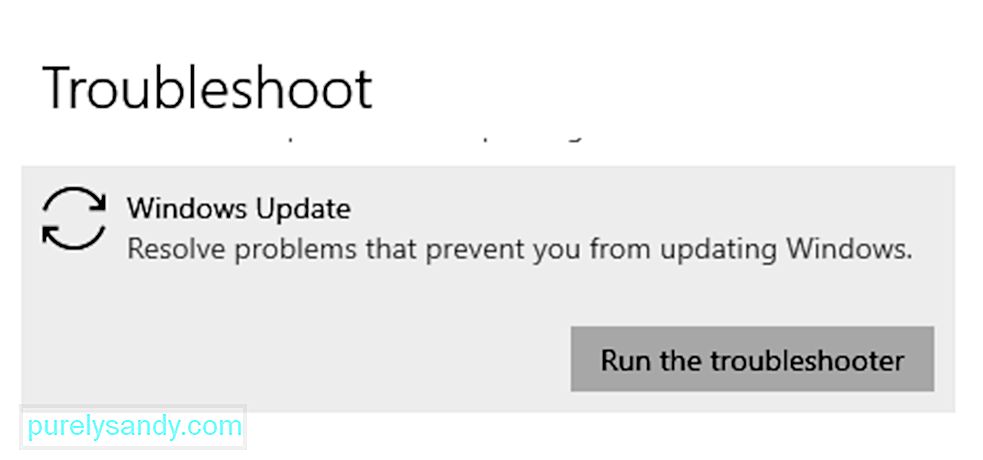
כלי זה אמור לסרוק ולפתור באופן אוטומטי שגיאות נפוצות של Windows Update שזוהו במחשב שלך.
סיכוםרוב המקרים של השגיאה 0x800706d9 מתרחשים מכיוון שחומת האש של Windows בוטלה, לכן אנו ממליצים שתתחיל בפתרון זה. שגיאה 0x800706d9 היא אחת השגיאות הקלות יותר להתמודד עם Windows, אבל זה לא אומר שאתה צריך לתת לה לחכות. זכור שככל שהמחשב שלך מיושן יותר, כך נקודות החולשה של המערכת שלך נמצאות בסכנת ניצול. בנוסף, ייתכן שתפספס כמה שיפורים מעניינים או שימושיים.
סרטון יוטיוב: 5 דרכים לתיקון שגיאת כניסה לחשבון Microsoft 0x800706d9 ב- Windows 10
04, 2024

